Opera è uno dei browser Web più popolari e utilizzati a livello globale, sviluppato da Opera Software AS. È disponibile per i sistemi operativi Windows, macOS e Linux e Android.
Opera è in circolazione dal 1995 ed è stato progettato come alternativa a Internet Explorer, il browser Web più popolare dell'epoca.
In questo post vedremo come installare il browser Opera su Fedora 35 / Fedora 34.
Aggiungi il repository del browser Opera
Innanzitutto, importa la chiave di firma pubblica del browser Opera nel tuo sistema con il rpm comando.
sudo rpm --import https://rpm.opera.com/rpmrepo.key
Quindi, aggiungi il repository del browser Opera al sistema.
sudo tee /etc/yum.repos.d/opera.repo <<REPO [opera] name=Opera packages type=rpm-md baseurl=https://rpm.opera.com/rpm gpgcheck=1 gpgkey=https://rpm.opera.com/rpmrepo.key enabled=1 REPO
Installa Opera Browser su Fedora 35
Dopo aver aggiunto il repository del browser Opera, installa la versione stabile del browser Opera utilizzando il comando dnf.
sudo dnf install -y opera-stable
Se vuoi provare la versione beta del browser Opera, usa il comando seguente per installarlo.
sudo dnf install -y opera-beta
Avvia il browser Opera
Puoi avviare il browser web Opera andando su Attività>> cerca Opera o eseguendo il comando opera nel terminale.
Per avviare la versione beta del browser Opera, vai su Attività>> cerca Opera beta oppure esegui il comando opera-beta nel terminale.
Lo screenshot qui sotto mostra che Opera Browser è in esecuzione su Fedora 35.
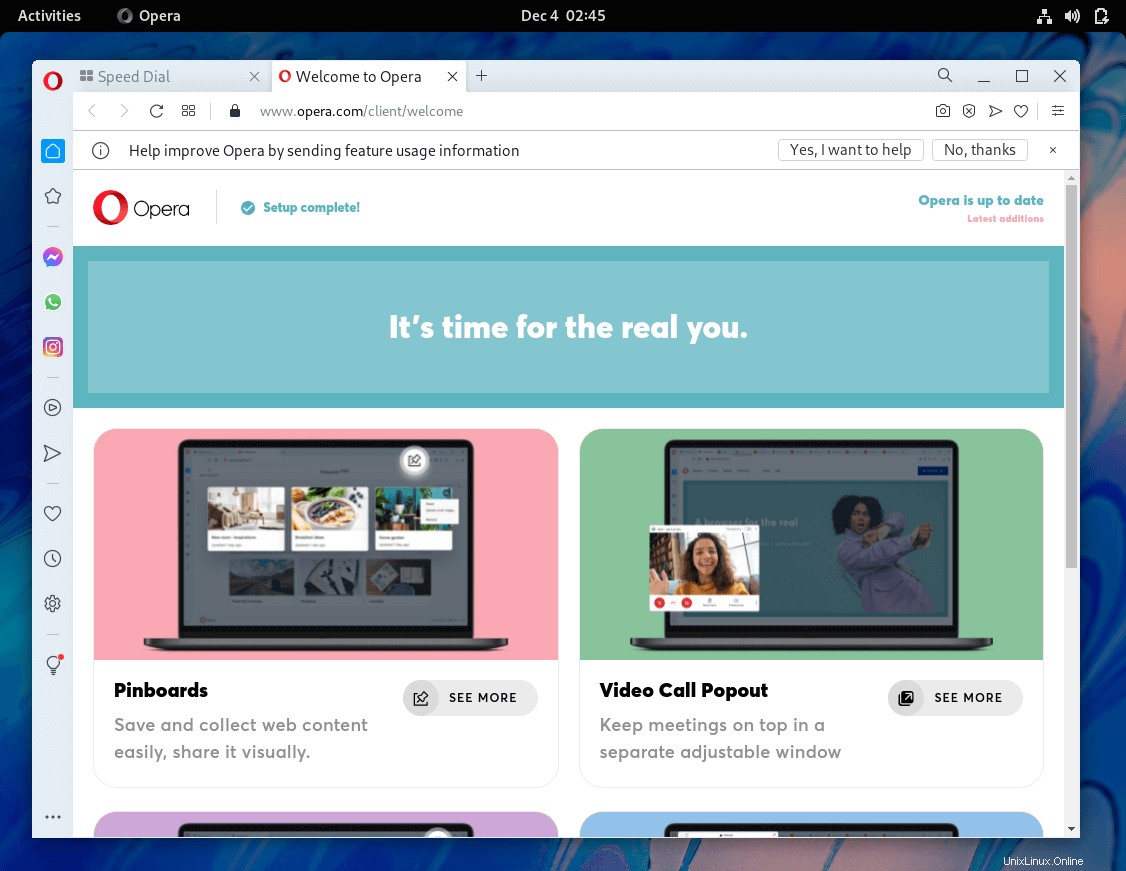
Conclusione
È tutto. Spero che tu abbia installato il browser Opera su Fedora 35 / Fedora 34.